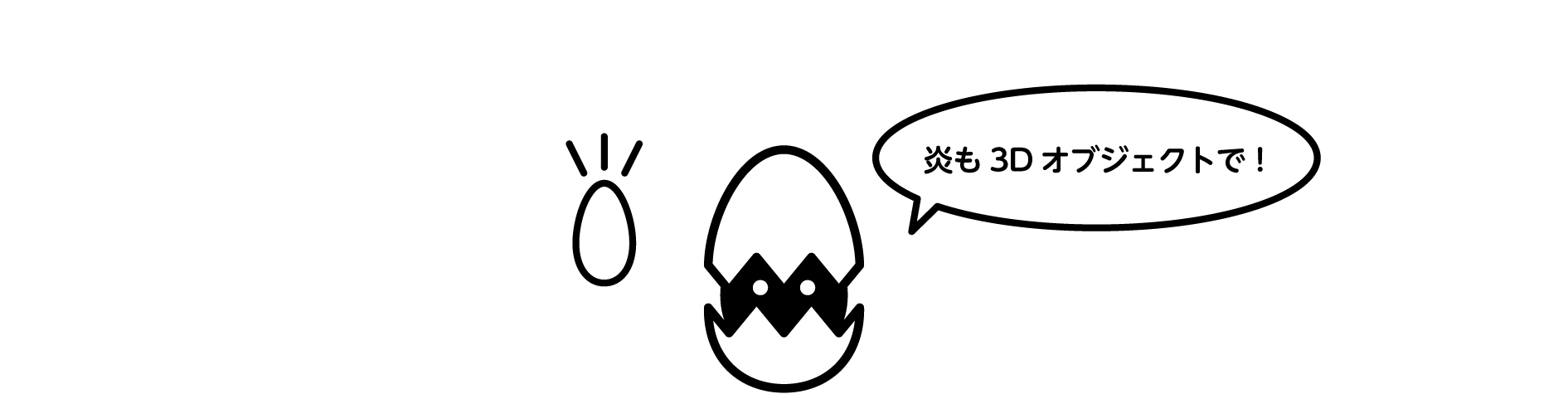【blender 2.8】炎のつくりかた
画像を平面に貼る方法ではなく、3Dオブジェクトを灯らせて炎を表現する方法をご紹介したいと思います。ノードはEEVEEとCyclesのどちらでも利用可能なものになっています。

炎の本体をモデリング
まずは灯すための3Dオブジェクトを用意します。
「Shift + A」で追加(Add)のメニューを展開し、メッシュ(Mesh)の中からUV球(UV sphere)を選択して追加します。
エディットモードに入り、一番上の頂点を選択して「O」を押してプロポーショナル編集をオンにして、頂点をz軸に移動して卵のような形に変形します。
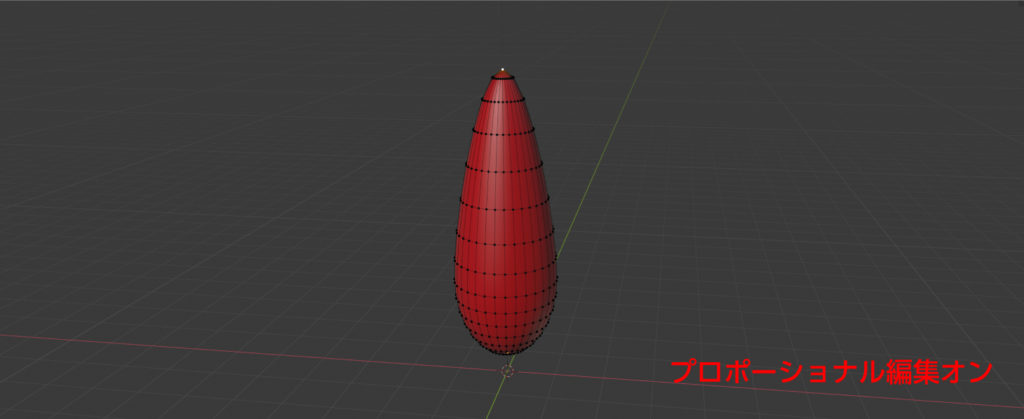
ノードで炎を表現
モデリングデータができたら、続いてマテリアルのノード設定になります。
オブジェクトモードに戻り、上部のツールから「Shader」レイアウトを表示してノードを編集していきます。
炎のオブジェクトを選択して、下記のノードを追加して接続します。
- シェーダー(Shader)「放射(Emission)」
- コンバータ(converter)→「カラーランプ(ColorRamp )」
- テクスチャ(Texture)→「波テクスチャ(Wave Texture )」
- ベクトル(vector)→「マッピング(Mapping )」
- 入力(Input)→「テクスチャ画像(image texture)」
カラーランプで色の調整をして、マッピングで角度をかえて位置合わせをします。
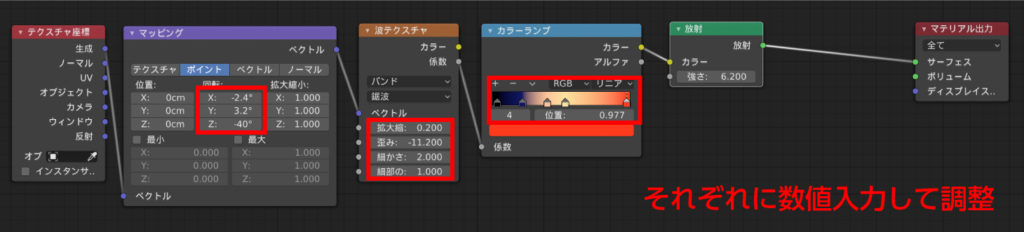
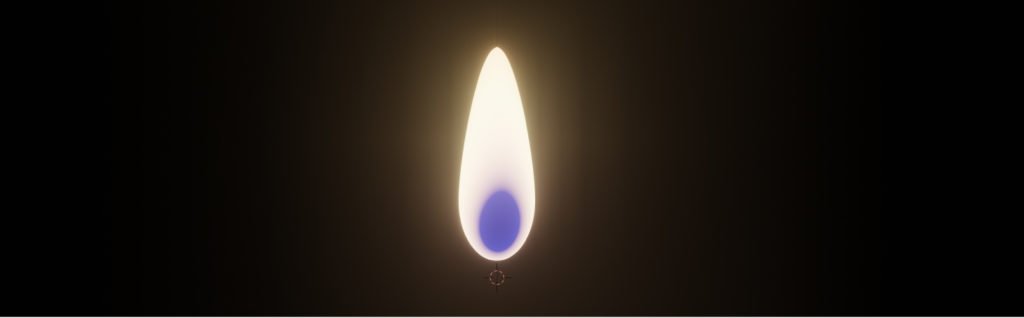
※グラデーションのつくりかたについては下記の日記でも紹介させていただいています。
【blender 2.8】グラデーションの作り方 | Tamago Design
炎を透過させる
上記で設定したノードに透過を追加して、炎が透ける形にしていきます。
- 入力(Input)→「レイヤーウエイト(Layer Weight)」
- シェーダー(Shader)→「ミックスシェーダー(Mix Shader)」
- シェーダー(Shader)→「透過BSDF(Transparent BSDF)」
ミックスシェーダーで放射と透過をミックスし、係数にレイヤーウェイトのフレネルを使用しています。
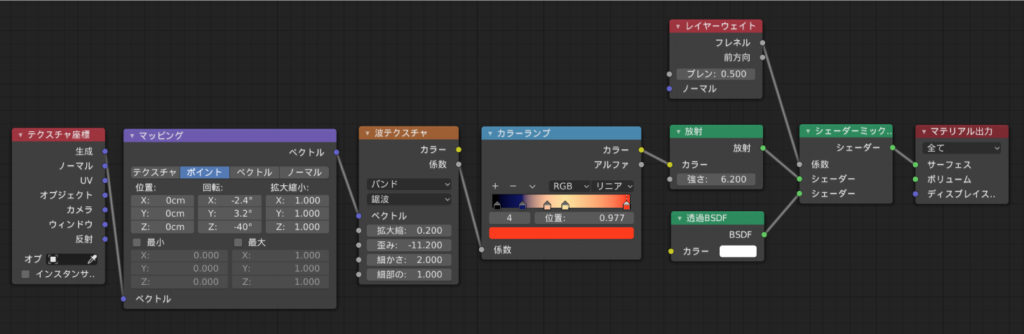
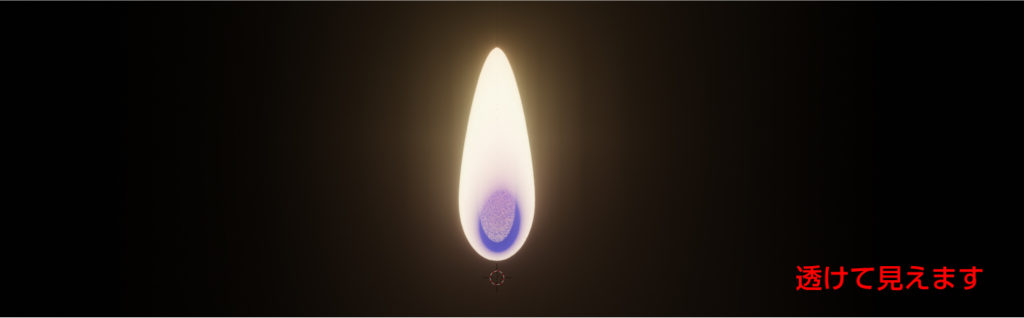
ノードの特性を理解してバリエーションを
ノードの特性をそれぞれ理解して組み合わせることで本当に色々な表現ができますよね。いろいろとノードの組み方は参考にさせて頂いていますが、それを見ると「なるほど!」と思うのですが、それを自分で思いつけるのかと考えた時に、まだまだそこまで想像力が働かないなと凄く思います…。
ノードをしっかり理解して、色々な組み合わせができるようにどんどんと試していきたいと思います。